مودم و دیگر تجهیزات شبکه مانند روتر، پس از نصب و راهاندازی، نیازمند پیکربندی و انجام تنظیماتی هستند که باعث میشود شبکه اینترنت شما امنیت بیشتر و ویژگیهای مورد نظر شما را داشته باشد. در این نوشته از سری نوشتههای مجله برقچی، تنظیم آی پی داینامیک روتر تی پی لینک برای کار با مودم DSL را برای شما تدارک دیدهایم، برای آشنا شدن با این تکنیک کاربردی با مجله برقچی همراه باشید.
چگونه یک روتر تی پی لینک را برای کار با مودم DSL (با IP پویا) نصب کنم؟
نکته: اگر شما هر کدام از شرایط زیر را دارید، این مقاله درباره تنظیم مودم تی پی لینک برای شما مناسب نیست.
- مودم شما مودم DSL است، هنگامی که مستقیما از مودم، اینترنت دریافت میکنید، باید روی کامپیوتر شمارهگیری کنید.
- ارائه دهنده خدمات اینترنتی یا ISP شما آدرس IP استاتیک برای شما فراهم میکند، قبل از اینکه روتر تی پی لینک را بخرید، باید آدرس IP کامپیوتر را به صورت دستی برای دسترسی به اینترنت پیکربندی کنید.
- مودم شما یک مودم فیبر یا کابل است. شما میتوانید بدون هیچ فعالیت دیگری، به طور خودکار دسترسی به اینترنت را از مودم داشته باشید. هرچند، دسترسی به اینترنت تنها برای یک کاربر امکانپذیر است و نمیتوان آن را با کاربران دیگری به اشتراک گذاشت.
آمادهسازیهای پیشرفته برای داینامیک کردن آی پی روتر
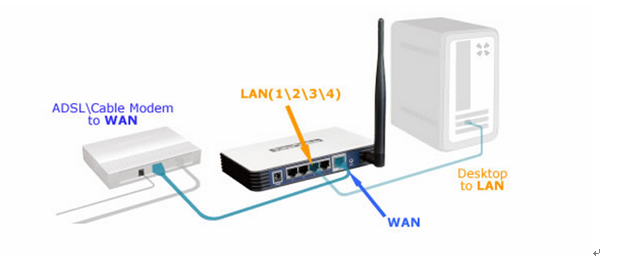
آمادهسازیهای پیشرفته برای داینامیک کردن آی پی روتر
- مودم، روتر و کامپیوتر خود را خاموش کنید.
- مودم خود را از طریق یک کابل اترنت به درگاه WAN روتر تی پی لینک متصل کنید؛ کامپیوتر را از طریق یک کابل اترنت به درگاه LAN روتر TP-link متصل کنید.
- ابتدا روتر و کامپیوتر خود و سپس مودم را به برق متصل کنید.
نحوه اتصال تجهیزات شبکه برای دارا شدن اینترنت با آی پی داینامیک
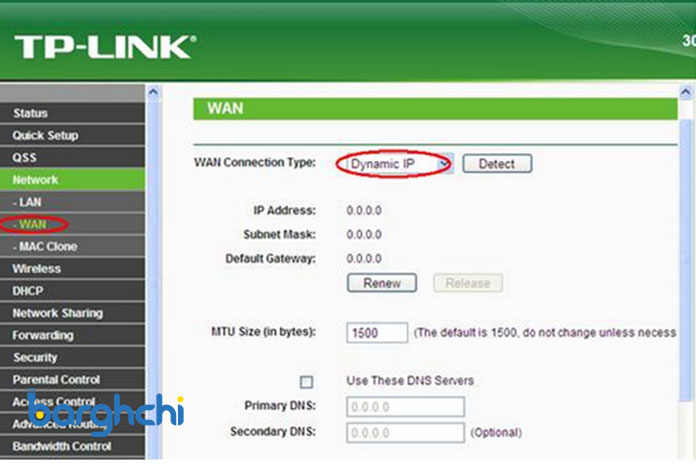
نحوه اتصال تجهیزات شبکه برای دارا شدن اینترنت
- مرحله ۱ – اولین قدم برای تنظیم مودم تی پی لینک، ورود به صفحه مدیریت بر پایه وب روتر است.
- مرحله ۲ – پیکربندی نوع اتصال WAN.
بعد از ورود به روتر، در سمت چپ صفحه وب روی شبکه(Network) و سپس WAN کلیک کنید:
آدرس IP پویا را به عنوان تایپ WAN همانطور که در شکل زیر نشان داده شده است، در سمت راست صفحه وب انتخاب کنید. سپس روی دکمه Save کلیک کنید تا تغییرات شما برای تنظیم مودم تی پی لینک ذخیره شود.
- مرحله ۳ – برای چند دقیقه صبر کنید و بخش WAN را در صفحه وضعیت (Status) چک کنید، اگر هر آدرس IP را نشان دهد، یعنی ارتباط بین روتر و مودم برقرار شده است.

ارتباط بین روتر و مودم
نکته: اگر آدرس IP مشاهده میشود، ارتباط بین روتر و مودم برقرار شده است.
توجه داشته باشید: اگر نشانی IP WAN وجود ندارد، لطفا در منوی سمت چپ روی Network و سپس LAN کلیک کنید؛ آدرس IP را به بخش(segment) دیگری تغییر دهید. سپس روی Save کلیک کنید تا تنظیم مودم تی پی لینک شما کامل شود.
به عنوان مثال، اغلب روترهای تی پی لینک از 192.168.1.1 به عنوان آدرس IP پیش فرض برای LAN استفاده میکنند، ممکن است با محدوده IP مودم ADSL شما تداخل داشته باشد. اگر اینطور است، روتر نمیتواند با مودم شما ارتباط برقرار کند و به همین دلیل است که شما نمیتوانید به اینترنت دسترسی داشته باشید. برای حل این مشکل، ما باید آدرس IP برای LAN روتر را تغییر دهیم تا از تداخل IP ها جلوگیری کنیم، مانند 192.168.2.1. پس از اینکه آدرس IP LAN را تغییر دادید، دفعه بعد لازم است از آدرس IP جدید برای دسترسی به صفحه مدیریت روتر استفاده کنید.برای جلوگیری از تداخل، آدرس IP خود را تغییر دهید.
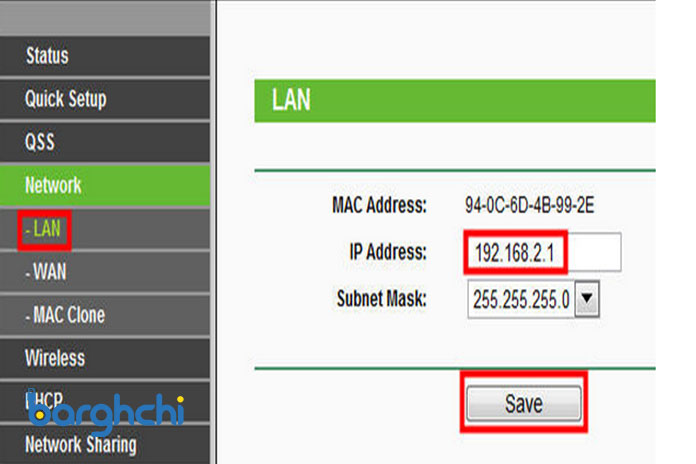
آدرس IP برای LAN روتر
چگونه روتر تی پی لینک را برای کار با مودم DSL به صورت PPPoE نصب کنم؟
نکته: اگر شما هر کدام از شرایط زیر را دارید، این مقاله برای شما مناسب نیست.
- مودم شما یک مودم دارای فیبر یا کابل است. شما میتوانید بدون هیچ فعالیت دیگری به طور خودکار دسترسی به اینترنت را از مودم دریافت کنید. با این حال، اینترنت تنها برای یک کاربر قابل استفاده است و نمیتوان آن را با دیگر کاربرها به اشتراک گذاشت.
- ارائه دهندگان خدمات اینترنتی، آدرس IP استاتیک به شما ارائه میکند. پیش از آن که روتر تی پی لینک را خریداری کنید، لازم است که آدرس IP کامپیوتر را برای دسترسی به اینترنت به صورت دستی پیکربندی کنید.
- شما میتوانید دسترسی به اینترنت را به صورت خودکار با استفاده از مودم خود و بدون نیاز به هیچ دستگاه دیگری به دست بیاورید. از آن بهتر، دسترسی به اینترنت برای بیش از یک کاربر امکانپذیر است و میتواند بین تعدادی کاربر به اشتراک گذاشته شود.
آمادهسازیهای پیشرفته PPPoE
- مودم، روتر و کامپیوتر خود را خاموش کنید.
- مودم خود را از طریق یک کابل اترنت به درگاه WAN روتر تی پی لینک متصل کنید؛ کامپیوتر را از طریق یک کابل اترنت به درگاه LAN روتر تی پی لینک متصل کنید.
- ابتدا روتر و کامپیوتر خود و سپس مودم را به برق متصل کنید.
نحوه اتصال مودم، روتر و کامپیوتر به یکدیگر
- مرحله ۱ – اولین قدم برای تنظیم مودم تی پی لینک، ورود به صفحه مدیریت بر پایه وب است. برای ورود به صفحه مدیریت بر پایه وب و تنظیم مودم تی پی لینک، لطفا به این آدرس مراجعه کنید
- مرحله ۲ – قدم بعدی در تنظیم مودم تی پی لینک، پیکربندی نوع اتصال WAN است. در صفحه مدیریت روتر، در سمت چپ صفحه بر روی شبکه(Network) و سپس WAN کلیک کنید. Type WAN Connection (نوع اتصال WAN) را به PPPoE تغییر دهید.
- مرحله ۳ – نام کاربری و گذرواژه PPPoE خود را که توسط ISP فراهم شدهاست، وارد کنید. نام کاربری و کلمه عبوری که ارائه دهنده خدمات اینترنتی به شما داده است را وارد کنید.
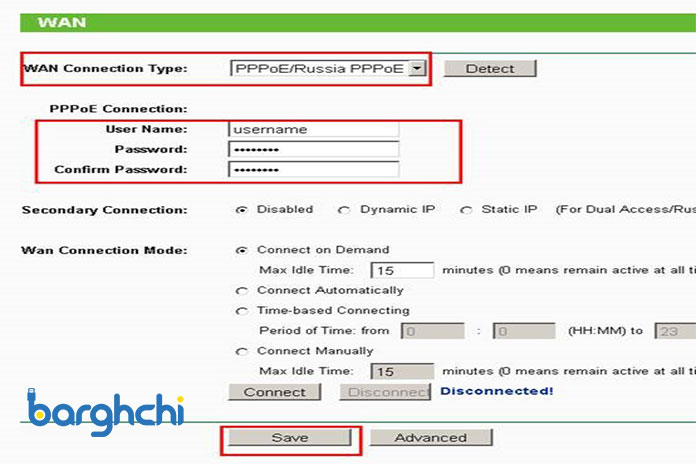
نحوه اتصال مودم، روتر و کامپیوتر به یکدیگر
- مرحله ۴ – برای ذخیره تنظیمات خود روی Save کلیک کنید، سپس روتر بعد از مدتی به اینترنت متصل خواهد شد.
- مرحله ۵ – چند دقیقه صبر کنید و بخش WAN را در صفحه وضعیت چک کنید، اگر هر آدرس IP (مشابه زیر) نشان دهد، یعنی ارتباط بین روتر و مودم برقرار شده است و تنظیم مودم تی پی لینک کامل شده است.
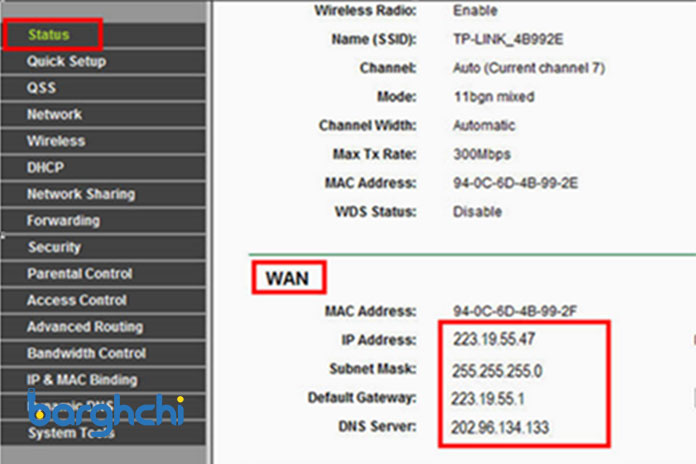
نحوه تشخیص برقراری ارتباط بین مودم و روتر
نکته: اگر آدرس IP دیده میشود، اتصال برقرار شده است.
- مرحله ۶ – اگر آدرس WAN IP و دسترسی به اینترنت وجود ندارد، لطفا مانند زیر یک چرخه برق انجام دهید تا اطمینان حاصل کنید که تنظیم مودم تی پی لینک به درستی انجام شده است.
۱. ابتدا مودم DSL را خاموش کنید، سپس روتر و کامپیوتر خود را خاموش کنید و اجازه دهید به مدت 2 دقیقه خاموش بمانند.
۲. ابتدا مودم DSL را روشن کنید، صبر کنید تا مودم آماده شود، سپس روتر و کامپیوتر خود را مجددا روشن کنید.
جمعبندی:
در این مقاله یاد گرفتید که چگونه یک روتر تی پی لینک به روش استاتیک و داینامیک کردن آی پی به مودم تحت فناوری dsl وصل کنید. خب همانطور که بیان شد شما تکنیک وصل شدن را یاد گرفتید ولی خب قبل از اجرای تکنیک، طبیعتا باید وسایل موردنیاز رو هم تهیه کرده باشید. اگر به دنبال یک روتر مناسب برای خانه یا دفتر کار هستید، پیشنهاد ما خرید روتر میکروتیک مدل RB941-2nd-TC HAP Lite است. اما اگر به دنبال خرید مودم مناسب برای خانه و مغازه هستید، ما به شما خرید مودم دوبانده دی لینک DSL-2877AL را توصیه میکنیم که برای سالیان سال شما از دغدغه و نگرانیهای قطع اتصال نجات میدهد. در پایان از همراهی شما همراهان برقچی قدردانی میکنم و ممنون میشم قیدبک خودتون رو کامنت کنید.
منبع مقاله: (How do I install a TP-Link router to work with a DSL modem (Dynamic IP










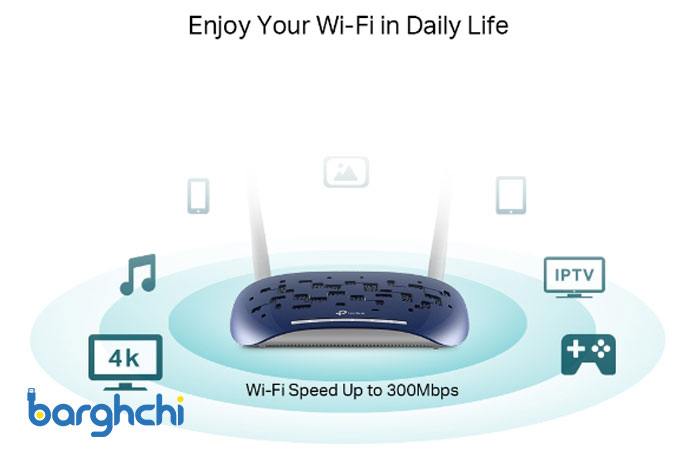


دیدگاه شما
اولین نفری باشید که نظر میدهید